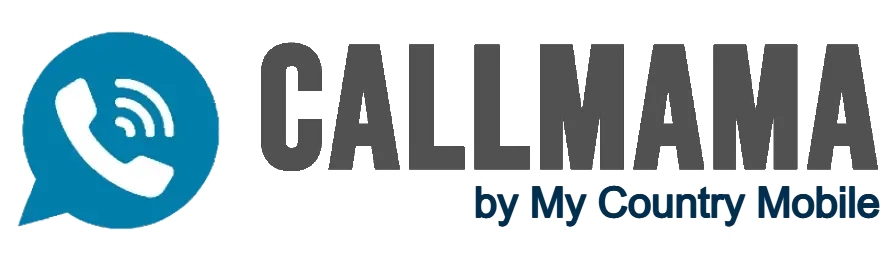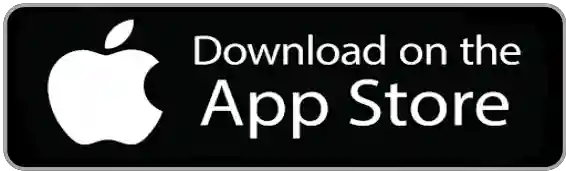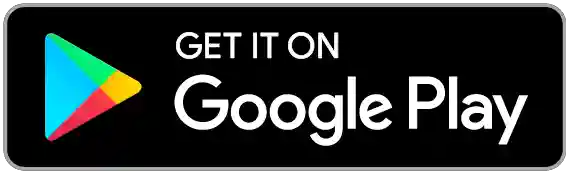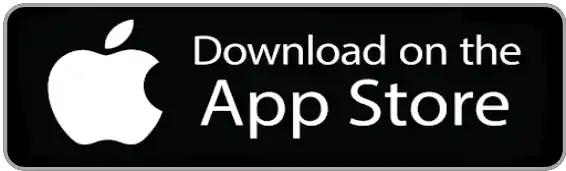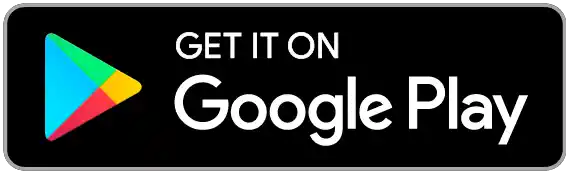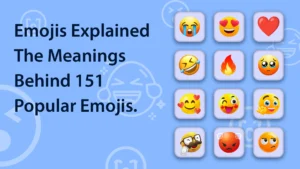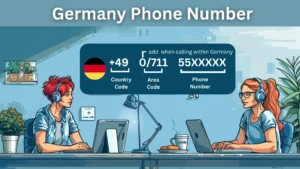Introdução
Ter uma conexão de Internet sem fio rápida e confiável em casa é mais importante do que nunca. Contamos com WiFi para tudo, desde streaming de filmes e músicas até videochamadas, jogos online e trabalho em casa. No entanto, as velocidades lentas da Internet causadas pela fraca intensidade do sinal WiFi podem dificultar muitas dessas atividades diárias.
A boa notícia é que existem várias etapas que você pode seguir para otimizar sua rede sem fio doméstica e melhorar a velocidade e a conectividade da Internet. Instalar seu roteador no local e na configuração ideais pode fazer uma grande diferença.
Primeiro, examine o posicionamento do seu roteador. O roteador deve estar localizado centralmente na casa e ao ar livre, e não escondido em um armário ou porão. Coloque-o em uma superfície elevada, se possível. Mantenha o roteador longe de outros aparelhos eletrônicos e aparelhos que possam interferir nos sinais da Internet sem fio, como telefones sem fio, babás eletrônicas ou micro-ondas. Se você tiver antenas ajustáveis em seu roteador, incline-as verticalmente para espalhar o sinal com mais eficiência por toda a casa.
A atualização para um roteador mais novo e mais rápido, com recursos sem fio aprimorados, também pode ajudar a estender e fortalecer a cobertura WiFi. Se o seu roteador tiver mais de 2 a 3 anos, substituí-lo por um modelo mais novo com recursos como tecnologia de múltiplas entradas e saídas (MIMO) fornecerá velocidades mais rápidas. Os roteadores que usam os padrões WiFi mais recentes, como 802.11ac ou WiFi 6, fornecem a conexão mais rápida.
Explique a importância do sinal e da qualidade da Internet sem fio para atividades como streaming, jogos e chamadas VoIP.
Ter uma conexão WiFi forte e estável é fundamental para atividades como streaming de vídeo, jogos online e chamadas de voz sobre IP (VoIP). Um bom sinal WiFi garante que você possa desfrutar dessas atividades sem interrupções ou problemas de qualidade.
Para serviços de streaming como Netflix, Hulu, Disney+ e outros, um sinal WiFi forte permite a reprodução ininterrupta de vídeo nas resoluções mais altas possíveis. As plataformas de streaming ajustam constantemente a qualidade do vídeo com base na largura de banda disponível. Com um sinal fraco ou instável, você pode experimentar buffering, resolução de vídeo mais baixa ou até mesmo interrupções no fluxo. Para a melhor experiência de visualização, são recomendadas velocidades de pelo menos 25 Mbps para streaming em 4K.
Os jogos online são outra atividade que exige WiFi consistente e de alta largura de banda. Durante jogos multijogador, seu console de jogo ou PC envia e recebe continuamente pequenos pacotes de dados com o servidor de jogo e outros jogadores. Um sinal WiFi fraco pode causar atrasos, interrupções, desconexões e outros problemas que prejudicam a experiência de jogo. Para jogos online competitivos, velocidades de 50 Mbps ou superiores são ideais.
Chamadas VoIP por meio de aplicativos como Skype, FaceTime, WhatsApp e Zoom exigem baixa latência e instabilidade, além de largura de banda consistente para garantir boa qualidade de chamada. Uma conexão WiFi lenta causa interrupções no áudio, congelamento de vídeo e interrupções durante as chamadas. Para chamadas VoIP nítidas, recomenda-se uma conexão estável com velocidades de pelo menos 3-5 Mbps.
Existem algumas coisas importantes que você pode fazer para melhorar o sinal e a qualidade do WiFi em sua casa:
- Posicione seu roteador sem fio em uma área central, em vez de em um canto ou porão. Isso permite que o sinal se espalhe melhor por toda a sua casa.
- Atualize para o padrão WiFi mais recente. Os mais novos roteadores WiFi 6 oferecem velocidades máximas mais rápidas e conexões de Internet sem fio mais estáveis para vários dispositivos.
- Reduza a interferência mantendo outros dispositivos como alto-falantes sem fio, acessórios Bluetooth e telefones sem fio longe do roteador.
- Use uma rede de 5 GHz em vez de 2.4 GHz se seus dispositivos forem compatíveis, pois oferece velocidades mais rápidas e menos interferência de redes externas.
- Considere um sistema mesh WiFi que usa vários pontos de acesso para cobrir sua casa com forte cobertura de uma única rede.
- Entre em contato com seu ISP para atualizar seu plano de Internet, se necessário, para que sua largura de banda possa suportar totalmente vários dispositivos transmitindo Internet sem fio, jogos e chamadas simultaneamente.
Com o equipamento certo, configuração de rede e plano de Internet, você pode desfrutar de streaming sem buffer, jogos sem atrasos e chamadas VoIP nítidas, otimizando sua rede WiFi doméstica. Um sinal sem fio forte aumenta o prazer dessas atividades on-line essenciais.
Breve explicação sobre a importância de ter uma conexão WiFi forte e confiável.
Uma rede WiFi estável e de alta velocidade é crucial para atividades modernas baseadas na Internet, como streaming de mídia, jogos online, videochamadas e trabalho em casa. Sem uma conexão sem fio forte, você provavelmente enfrentará frustrações como buffering, atraso, quedas de chamadas e muito mais. Existem vários motivos pelos quais a força e a confiabilidade do WiFi devem ser uma prioridade.
Primeiro, muitas famílias agora têm vários membros da família acessando a Internet sem fio simultaneamente em vários dispositivos. As crianças podem jogar jogos online ou assistir a vídeos no YouTube, enquanto os pais transmitem filmes e participam de videochamadas. Uma rede WiFi robusta é essencial para fornecer largura de banda suficiente e atraso mínimo em todos esses usos. A intensidade do sinal fraca leva a velocidades lentas e interrupções frequentes de conectividade.
Em segundo lugar, são necessárias velocidades de Internet mais altas do que nunca. Plataformas de streaming como Netflix e Spotify recomendam velocidades mínimas de 25 Mbps para vídeo e áudio ininterruptos e de alta qualidade. Os jogos online requerem baixa latência e pelo menos 15 Mbps para experiências multijogador tranquilas. O WiFi fraco, incapaz de fornecer essas velocidades, prejudicará o desempenho. Um sinal forte significa velocidades mais rápidas e menos buffer e atraso.
Terceiro, os materiais de construção modernos podem inibir a intensidade do sinal. Paredes espessas, vigas metálicas e isolamento causam interferência e zonas mortas de WiFi. Posicionar seu roteador em um local central pode ajudar, mas redes mesh que aumentam o sinal ou extensores WiFi podem ser necessárias para cobrir toda a Internet sem fio de sua casa. A conectividade confiável de ponta a ponta evita frustrações.
Quarto, reduzir a Internet sem fio melhora o desempenho. Dispositivos como babás eletrônicas, alto-falantes Bluetooth, micro-ondas e telefones sem fio podem afetar seu WiFi se transmitirem na mesma frequência. A escolha de diferentes canais e a limitação de interferências eletrônicas aumentam a velocidade e a confiabilidade.
Melhorando a força do sinal WiFi
Ter um sinal WiFi forte em toda a sua casa está se tornando cada vez mais importante à medida que dependemos mais de streaming, jogos, videoconferências e outras tarefas que exigem muita largura de banda. Uma conexão sem fio fraca leva a buffering constante, atrasos, quedas de chamadas e outras frustrações que podem dificultar o trabalho, o entretenimento e até mesmo ligar para a mamãe pelo FaceTime. Felizmente, existem várias etapas que você pode seguir para analisar e aumentar a intensidade do sinal WiFi para obter um desempenho mais rápido e confiável.
A primeira coisa a fazer é mapear sua cobertura WiFi atual. Execute testes de velocidade em cômodos de sua casa para identificar zonas mortas ou áreas de sinal fraco. Aplicativos como o WiFi Sweetspots podem facilitar esse processo, mostrando pontos de acesso e desempenho em um mapa da sua casa. Localize onde o sinal começa a diminuir para determinar o posicionamento ideal para o seu roteador e outros equipamentos de rede.
Colocação do roteador e remoção de obstáculos
Colocar estrategicamente o seu roteador de Internet sem fio e eliminar quaisquer barreiras de sinal pode fazer uma grande diferença na cobertura e no desempenho do seu WiFi. Primeiro, identifique o local central ideal em sua casa com obstáculos limitados entre o roteador e os dispositivos. Superfícies duras como paredes e tetos refletem e propagam sinais melhor do que móveis macios e carpetes. Posicione o roteador em um local alto, longe de aparelhos.
Se o seu roteador tiver antenas externas, incline-as para fora em direções diferentes para espalhar o sinal por todas as áreas. Aponte as antenas verticalmente para melhorar o alcance em vários andares. Mantenha o roteador longe de outros eletrônicos, como dispositivos Bluetooth, que possam causar interferência. Mantenha uma linha de visão desimpedida entre os dispositivos e o roteador, movendo quaisquer objetos obstrutivos, como lâmpadas ou decoração.
Materiais de construção densos em sua casa também podem degradar a intensidade do sinal. Paredes e pisos grossos de concreto, estruturas metálicas, isolamento e até mesmo superfícies espelhadas bloqueiam e enfraquecem a penetração do WiFi. Mude para uma rede mesh distribuída com vários pontos de acesso em toda a sua casa para contornar esses obstáculos. Ou instale extensores de alcance WiFi adicionais em áreas problemáticas, estrategicamente posicionadas para evitar barreiras.
Ajustando antenas para orientação ideal
Se o seu roteador sem fio tiver antenas externas, posicioná-las cuidadosamente para alinhá-las com o layout da sua casa pode focar e direcionar o sinal WiFi para onde ele é mais necessário. As antenas vêm em designs omnidirecionais e direcionais. As antenas omni espalham os sinais como uma lâmpada, enquanto as direcionais focam o feixe como uma lanterna.
Para antenas omnidirecionais, o objetivo normalmente é ampliar a propagação do sinal para cobrir todo um nível ou espaço. Aponte-os diretamente para cima e incline ligeiramente para fora para cobrir o chão. Você também pode inclinar as antenas diagonalmente para alcançar várias salas ou áreas. Sempre mantenha as antenas omni orientadas verticalmente para obter a radiação de sinal adequada.
Antenas direcionais permitem atingir pontos específicos com intensidade de sinal focada. Aponte-os diretamente para a área problemática ou localização do dispositivo para superar distâncias e obstruções. As antenas direcionais normalmente possuem pontos de orientação marcados mostrando onde seu feixe focalizado se propagará. Gire e gire essas antenas para alinhá-las com cada direção em que deseja aumentar o sinal.
Atualizando o firmware do roteador
Atualizar o firmware do seu roteador para a versão mais recente disponível mantém-no funcionando com desempenho máximo com novas otimizações e recursos sem fio adicionais. Firmware é o software principal que controla as funções do roteador. Os fabricantes de roteadores lançam periodicamente versões aprimoradas de firmware, adicionando recursos e corrigindo bugs.
Novas atualizações de firmware geralmente melhoram a velocidade e o alcance do WiFi por meio de um gerenciamento mais eficiente de sinais sem fio e recursos de rede. As atualizações podem permitir novos padrões WiFi de maior largura de banda, como 802.11ac e 802.11ax, se o seu roteador os suportar. Vulnerabilidades de segurança podem ser corrigidas para manter sua rede segura.
Otimizações de ajuste de desempenho, como direcionamento de banda e priorização de tráfego, são adicionadas às atualizações de firmware para tornar as conexões WiFi mais rápidas e confiáveis. As atualizações de firmware também mantêm a interface web do roteador funcionando perfeitamente para fácil acesso e controle remoto.
Alterando o canal WiFi para reduzir a interferência
Mudar a transmissão WiFi do seu roteador para um canal mais limpo pode reduzir significativamente a interferência sem fio de redes e dispositivos próximos. Redes WiFi vizinhas, dispositivos Bluetooth, babás eletrônicas e, mais frequentemente, compartilham e lotam os canais sem fio padrão.
Execute aplicativos como o WiFi Analyzer para verificar o espaço aéreo local e ver se os roteadores vizinhos da Internet sem fio estão se sobrepondo aos seus canais. As sobreposições de canais podem interferir destrutivamente nos sinais uns dos outros, mesmo que as redes sejam seguras.
Fazendo login nas configurações do roteador, navegue até a seção de configuração da Internet sem fio e escolha um canal menos lotado para alternar em sua rede. Os canais 1, 6 e 11 são mais populares para bandas de 2.4 GHz, enquanto 36, 40, 44, 48 são preferidos para redes de 5 GHz.
Além de outros roteadores, procure interferências de dispositivos IoT comuns. Microondas, alto-falantes sem fio, câmeras e telefones sem fio operam na banda de frequência de 2.4 GHz. Mude suas conexões para 5 GHz ou afaste fisicamente os dispositivos do roteador para criar distância.
Usando extensor de alcance ou sistema Mesh
Se o ajuste das configurações e posicionamento do roteador existente ainda deixar algumas zonas mortas em sua casa, adicionar um extensor de alcance ou atualizar para um sistema mesh fornecerá cobertura WiFi completa de parede a parede.
Os extensores de alcance são conectados a uma tomada no meio do caminho entre o roteador e as áreas de sinal fraco para captar a transmissão WiFi e retransmiti-la para mais longe. Posicione o extensor próximo ao limite do alcance do roteador para um alcance ideal. Modelos com antenas externas proporcionam uma cobertura direcional mais precisa.
Os sistemas mesh levam os extensores para o próximo nível usando vários pontos de acesso para formar uma rede sem fio unificada. Nós colocados em sua casa funcionam juntos para distribuir conexões perfeitamente conforme você se move entre eles. Kits de malha como eero, Orbi e Google WiFi simplificam a configuração plug-and-play.
Ao instalar extensores ou redes mesh, preste atenção às orientações usuais de posicionamento, como locais centrais com linhas de visão claras. Evite aglomerar nós próximos ao seu roteador ou uns aos outros. Configure-os equidistantes para espalhar uma cobertura forte por todo o seu espaço.
Otimizando para chamadas VoIP
Chamadas de voz sobre IP (VoIP) claras e confiáveis exigem condições de rede específicas para desempenho ideal. Latência, instabilidade e largura de banda podem afetar a qualidade da chamada VoIP. Ao otimizar sua rede de Internet sem fio, você pode reduzir problemas como áudio instável, quedas de chamadas e atrasos.
Primeiro, use uma conexão Ethernet com fio em vez de WiFi sempre que possível, para garantir largura de banda consistente e baixa latência. Para dispositivos móveis, certifique-se de ter um sinal WiFi forte na área em que planeja fazer chamadas VoIP.
Considere implementar Qualidade de Serviço (QoS) em seu roteador para priorizar o tráfego VoIP acima de outras atividades de rede. Isso evita que tarefas que exigem muita largura de banda, como streaming, atrapalhem suas chamadas.
Desative quaisquer programas e dispositivos de rede não essenciais durante chamadas VoIP importantes para liberar largura de banda. Pause atualizações de software, sincronização e quaisquer backups na nuvem enquanto estiver ligando.
Use conexão Ethernet para computador
Para obter velocidades de Internet mais rápidas e confiáveis, conectar seu computador diretamente ao roteador usando um cabo Ethernet é o ideal. A Ethernet oferece taxas de transferência mais rápidas e menor latência do que o WiFi, tornando-a a opção preferida para jogos, streaming de vídeo 4K e outras atividades de alta largura de banda.
Com uma conexão Ethernet, você não precisa se preocupar com interferências de sinal ou zonas mortas que afetem o desempenho da Internet. Os cabos Ethernet transmitem dados como sinais elétricos através de fios de cobre, minimizando a latência. Isso permite velocidades de transferência incrivelmente rápidas de até 10 Gigabits por segundo (Gbps) sob os padrões de cabo Cat6 e Cat7.
Configurar a Ethernet no seu computador é simples – basta conectar uma extremidade do cabo Ethernet à porta LAN vazia do roteador e a outra extremidade à porta Ethernet do seu computador, geralmente rotulada como RJ45. A maioria dos laptops e desktops modernos vem equipada com portas Ethernet integradas. Se o seu computador não tiver um, você pode adicionar um dongle Ethernet via USB.
Uma vez conectado, seu computador deverá estabelecer instantaneamente uma conexão na velocidade mais rápida suportada pelo seu roteador e ISP. Desfrute de jogos sem atrasos, streaming suave em 4K, downloads rápidos e uma conexão muito superior à que o WiFi sozinho pode fornecer. Para obter a melhor rede doméstica com Internet sem fio, use cabos Ethernet não apenas para o seu computador, mas também para outros dispositivos fixos, como smart TVs e consoles de jogos.
Habilite as configurações de QoS no roteador para priorizar a voz
Para garantir chamadas de voz claras e ininterruptas em sua rede doméstica, você pode ativar as configurações de Qualidade de Serviço (QoS) em seu roteador para priorizar os dados de voz acima de outros tipos de tráfego.
QoS permite criar categorias de tráfego e atribuir níveis de prioridade para otimizar o desempenho da conexão para atividades confidenciais de Internet sem fio. As chamadas de voz exigem baixa latência e instabilidade, mas não alta largura de banda. Ao ativar o QoS e dar à voz o nível de prioridade mais alto, você pode manter a qualidade da chamada mesmo enquanto outros dispositivos usam a rede.
Veja como implementar QoS para voz em seu roteador:
- Acesse o console de administração do roteador e navegue até a seção de configurações de QoS. Procure uma opção para “Ativar QoS” ou “Ativar Qualidade de Serviço”. Ative isso.
- Crie uma nova categoria chamada “Voz” e selecione um nível de alta prioridade como 1 ou 2. Alguns roteadores possuem predefinições como “VoIP”.
- Salve suas regras de QoS. Seu roteador agora colocará o tráfego de voz na categoria Voz e o priorizará acima de outros usos de rede, como streaming ou downloads, para reduzir atraso e instabilidade.
- Considere atribuir a próxima prioridade mais alta a videochamadas e jogos para obter um desempenho suave.
Com o QoS configurado corretamente, você pode desfrutar de chamadas de voz cristalinas, sem interrupções ou quedas, mesmo quando a Internet sem fio da sua rede doméstica estiver sob uso intenso. Apenas certifique-se de usar largura de banda adequada para que seu plano de Internet suporte todos os dispositivos e atividades.
Atualize para a versão mais recente dos aplicativos VoIP
Para aproveitar o melhor desempenho de aplicativos de voz sobre IP (VoIP) como Skype, WhatsApp, FaceTime e Zoom, é importante manter seus aplicativos atualizados com a versão mais recente disponível. Os desenvolvedores de VoIP frequentemente lançam atualizações que corrigem bugs, melhoram a qualidade das chamadas e adicionam recursos úteis. No entanto, se você negligenciar as atualizações do aplicativo, poderá perder otimizações que melhoram sua experiência de chamada.
Versões mais recentes de aplicativos VoIP geralmente incluem codecs e algoritmos de compactação atualizados para fornecer áudio de alta qualidade usando menos dados. As atualizações podem reduzir a latência e o jitter, implementando ajustes na forma como os pacotes são transmitidos. Algumas atualizações visam até melhorar a estabilidade das chamadas em redes WiFi.
Além disso, a atualização fornece acesso aos recursos mais recentes adicionados aos aplicativos. Isso pode incluir coisas como maior resolução de vídeo, fundos virtuais, cancelamento de ruído e muito mais, dependendo da plataforma VoIP.
Limite o uso de largura de banda de outros dispositivos
Para garantir que suas chamadas de voz sobre IP (VoIP) recebam a largura de banda necessária para obter a qualidade ideal, é útil limitar o uso da largura de banda de outros dispositivos em sua rede doméstica durante as chamadas.
Streaming de vídeos, download de arquivos e outras tarefas com uso intensivo de dados podem consumir largura de banda que deveria ser reservada para os pacotes de áudio da sua chamada VoIP. Isso pode causar atraso, instabilidade e quedas de chamadas.
Aqui estão algumas dicas para restringir a largura de banda de outro dispositivo durante uma chamada VoIP:
- Pause todos os downloads ou streaming em outros dispositivos até o término da chamada. Serviços como o Netflix reduzirão automaticamente a qualidade do vídeo se a largura de banda for limitada.
- Desative atualizações automáticas de sistema operacional, aplicativos e segurança que podem ser executadas inesperadamente em segundo plano. Agende isso para mais tarde.
- Conecte dispositivos domésticos inteligentes, como câmeras de segurança e alto-falantes inteligentes, a uma rede WiFi de convidado com largura de banda restrita, se possível.
- Feche todos os programas que possam entre em contato com servidores on-line como e-mail, mensagens ou navegadores da web durante sua chamada.
- Se você tiver um roteador WiFi de banda dupla, conecte seu dispositivo VoIP à banda de 5 GHz enquanto outros dispositivos usam a banda de 2.4 GHz para isolar as redes.
- Considere as configurações de QoS para garantir largura de banda prioritária para seu dispositivo VoIP e chamadas.
Com outras demandas de largura de banda doméstica pausadas ou reduzidas, você pode desfrutar de uma qualidade de chamada VoIP nítida sem o impacto do uso concorrente da Internet.
Reduzindo interferências
A interferência de dispositivos próximos pode impactar negativamente os sinais WiFi. Comece inspecionando o layout da sua casa e localizando possíveis fontes de interferência que operam na banda de frequência de 2.4 GHz, como telefones sem fio, dispositivos Bluetooth, micro-ondas e babás eletrônicas. Afaste fisicamente esses dispositivos do roteador sem fio para reduzir o congestionamento. Troque dispositivos compatíveis para usar a banda WiFi de 5 GHz menos movimentada. Realoque quaisquer superfícies reflexivas grandes, como espelhos, que possam distorcer os sinais. Atualize dispositivos IoT de banda única para modelos de banda dupla que podem ser alternados para 5 GHz. Use backhaul Ethernet para dispositivos estacionários em vez de WiFi sempre que possível. Finalmente, considere como os materiais de construção podem bloquear sinais e reposicionar dispositivos para uma linha de visão mais clara. Inspeção cuidadosa, realocação, direcionamento de banda e mudança para conectividade com fio podem ajudar a mitigar fontes de interferência que congestionam redes WiFi.
Mova fontes potenciais de interferência
Muitos dispositivos domésticos comuns podem interferir nos sinais WiFi quando operam nas mesmas bandas de frequência. Itens como telefones sem fio, alto-falantes Bluetooth, micro-ondas e monitores para bebês obstruem o espectro de 2.4 GHz.
Ao realocar fisicamente essas fontes potenciais de interferência sem fio para áreas distantes da sua casa, você pode reduzir o congestionamento do sinal próximo ao roteador. Meça o alcance sem fio aproximado dos gadgets e certifique-se de que eles permaneçam bem fora deste raio do seu equipamento WiFi. Quanto mais longe, menos perturbações causarão.
Para dispositivos estacionários, como hubs domésticos inteligentes ou consoles de jogos, primeiro tente desconectar o WiFi e usar conexões Ethernet com fio. Isso remove totalmente a pegada de interferência da Internet sem fio. Se eles precisarem usar wireless, conecte-os à banda de 5 GHz ou considere movê-los para uma sala diferente.
Mudar dispositivos para banda WiFi de 5 GHz
A banda WiFi de 5 GHz fornece ondas aéreas mais limpas e menos lotadas para seus dispositivos conectados, evitando o congestionamento e a interferência frequentemente encontrados em redes de 2.4 GHz. Todos os roteadores WiFi modernos transmitem em 2.4 GHz e 5 GHz simultaneamente. O segredo é configurar seus dispositivos para usar 5 GHz para reduzir a interferência.
Dispositivos de banda dupla, como telefones, laptops e tablets, podem alternar entre as bandas. Nas configurações de WiFi do seu dispositivo, selecione manualmente a versão de 5 GHz da sua rede em vez do padrão de 2.4 GHz para conectar. Se você não encontrar uma rede de 5 GHz disponível, talvez seja necessário atualizar seu roteador para suportar essa frequência mais alta.
Realocar superfícies reflexivas
As ondas de rádio do seu roteador WiFi podem acabar refletindo nas superfícies da sua casa, distorcendo os sinais sem fio e os padrões de cobertura. Superfícies metálicas como eletrodomésticos ou vigas de alumínio são culpadas comuns, mas vidros, espelhos e até corpos d’água também podem interferir nas ondas de rádio.
Inspecione cuidadosamente as áreas ao redor do seu roteador e os caminhos para os seus dispositivos. Verifique se há materiais refletivos que possam bloquear, espalhar ou interferir involuntariamente na passagem dos sinais WiFi. Preste atenção especial ao corredor entre a localização do seu roteador e as zonas mortas conhecidas.
Tente girar, mover ou reposicionar os refletores para redirecionar quaisquer caminhos de reflexão para longe dos dispositivos em rede. Gire espelhos ou molduras de metal em um ângulo para evitar bater neles perpendicularmente. Levantar o roteador mais alto também pode atenuar o ressalto no chão ou nas prateleiras próximas.
Considere o sinal de bloqueio de materiais de construção
Materiais de construção densos dentro das paredes, pisos e até mesmo móveis de sua casa podem degradar gravemente os sinais WiFi que passam por eles. Paredes sólidas de tijolo, concreto, estuque e blocos de concreto bloqueiam a Internet sem fio muito mais do que drywall e madeira. A estrutura metálica e o isolamento também dificultam a penetração.
Examine cuidadosamente o layout e os materiais de construção entre o roteador e as áreas de cobertura fraca. Verifique se há paredes grossas, paredes múltiplas ou materiais fortificados pelos quais os sinais devem passar. Pisos e tetos sólidos também dissipam a resistência. Dutos, tubulações e fiação dentro das paredes obstruem os sinais de forma semelhante.
Considere instalar seu roteador em um local mais central para minimizar obstruções entre ele e os dispositivos em todas as direções. Realoque os dispositivos em salas fisicamente mais próximas do roteador, se possível. Posicione roteadores e dispositivos de forma que sua linha de visão passe por paredes externas menos densas em vez de paredes internas.
Monitoramento e manutenção da rede
O monitoramento regular do desempenho da sua rede doméstica permite identificar e resolver problemas imediatamente. Execute testes de velocidade pelo menos uma vez por semana, usando conexões com fio e WiFi, para verificar se você está recebendo todas as velocidades de Internet prometidas. Use aplicativos analisadores de WiFi para verificar congestionamentos em bandas e zonas mortas na cobertura. Inspecione fisicamente o posicionamento do roteador e elimine quaisquer fontes de interferência adicionadas recentemente. Faça login no seu modem para revisar os registros do sistema e estatísticas de diagnóstico, como níveis de energia em busca de anormalidades. Configure relatórios automáticos por e-mail para monitoramento remoto conveniente. Compare os volumes de tráfego da Internet sem fio e as velocidades com as taxas do seu plano.
Usando testes de velocidade e analisadores WiFi para verificar o desempenho
A execução regular de testes de velocidade e varreduras de WiFi fornece dados valiosos para monitorar a integridade da sua rede e identificar quaisquer problemas em desenvolvimento antes que se tornem problemas graves.
Os testes de velocidade medem a largura de banda da Internet para verificar se você está recebendo as taxas completas de download e upload prometidas. Execute-os em conexões WiFi e com fio para identificar gargalos na Internet sem fio. Aplicativos de teste de velocidade como Ookla e FAST Wireless Internet.com fornecem testes fáceis de usar com resultados claros. Velocidades lentas indicam problemas de conectividade com seu modem, roteador ou ISP.
Os analisadores de WiFi examinam seu ambiente sem fio local para verificar interferências, congestionamentos e lacunas de cobertura. Eles identificam quais canais WiFi estão supersaturados para que você possa mudar para bandas mais claras. Aplicativos como WiFi Sweetspots e WiFiAnalyzer mapeiam a intensidade do sinal em toda a sua casa para otimizar o posicionamento e as configurações do roteador.
Revendo regularmente os registros e diagnósticos do modem
A maior parte do hardware do modem inclui recursos detalhados de registro e diagnóstico que fornecem informações sobre o estado atual da sua conexão com a Internet e identificam quaisquer anormalidades. Aprender a revisar periodicamente os registros do modem pode ajudar a detectar e até mesmo corrigir problemas preventivamente.
Faça login no painel de administração do modem e navegue até a seção de logs, geralmente chamada de Logs do sistema ou Logs de eventos. Digitalize o status de conectividade, notificações de erros e registros de atividades que oferecem uma linha do tempo de tudo o que acontece na rede local. O manual do seu modem explicará o que significa cada código de registro.
Fique atento a desconexões e reconexões frequentes, que apontam para um link de ISP instável. Códigos de erro relacionados a problemas de sinal como SNR ou níveis de potência podem indicar problemas na linha. Revise quais dispositivos estão se conectando e seus endereços IP e MAC para garantir que você reconhece cada dispositivo.
Entrar em contato com o ISP se houver problemas persistentes não resolvidos
Se você já tentou ajustar dispositivos, configurações, layouts e equipamentos em sua rede doméstica, mas ainda enfrenta problemas persistentes de conectividade, entre em contato com a equipe de suporte técnico do seu provedor de serviços de Internet para obter assistência na solução de problemas.
Documente minuciosamente todas as etapas de solução de problemas que você já executou, incluindo equipamentos envolvidos, como modems e modelos de roteadores. Anote quaisquer mensagens de erro e extratos de log que indiquem a natureza do problema. Testar em diferentes horários do dia e com diferentes dispositivos ajuda a caracterizar a extensão.
Ao ligar para o suporte, explique claramente os problemas específicos que você está enfrentando, como interrupções frequentes ou velocidades lentas, e o cronograma mostrando há quanto tempo os problemas estão ocorrendo. Forneça sua documentação de solução de problemas já realizada. Isso ajuda a evitar a repetição de etapas que você já tentou.
Esteja preparado para seguir as etapas de diagnóstico adicionais sugeridas durante a chamada, como conectar diretamente um computador ao modem para isolar problemas do roteador. O suporte técnico poderá acessar seus dispositivos remotamente para inspecionar configurações e registros, se você permitir. Compartilhe quaisquer tickets anteriores para problemas semelhantes.
Prevenção de congestionamento e buffer
Pausar downloads grandes durante streaming ou chamadas
O streaming de vídeo de alta definição ou chamadas de voz requer largura de banda constante para evitar congestionamentos que levam a buffering constante, pixelização e áudio instável. Uma maneira de evitar gargalos de largura de banda é pausar downloads grandes que acontecem em outros dispositivos durante suas sessões de streaming ou chamada.
Downloads de inicializadores de jogos, lojas de aplicativos, atualizações de software, torrents e backups na nuvem podem utilizar toda a largura de banda disponível se não forem restringidos. Antes de iniciar um programa de streaming ou bate-papo por vídeo, pause proativamente esses tipos de downloads consideráveis. A maioria dos iniciadores e navegadores possui capacidade de pausa integrada. Para aplicativos de sincronização em nuvem que não possuem um botão de pausa na Internet sem fio, saia completamente dos programas durante a transmissão.
Agende e retome downloads fora dos horários de pico, quando você não estiver fazendo streaming ou fazendo chamadas. Por exemplo, use um gerenciador de downloads para iniciar downloads tarde da noite e limitar as velocidades, se necessário. Opte por streams de qualidade inferior se não conseguir pausar outros downloads, pois isso requer largura de banda menos estável.
Verificando e reduzindo o congestionamento da rede
Atraso consistente, buffer e conexões lentas podem significar congestionamento excessivo na largura de banda da sua rede doméstica. Experimente ferramentas como Glary Utilities Network Monitor para identificar qualquer consumo de largura de banda. Ele mapeia visualmente o uso da rede em tempo real por dispositivo e aplicativo. Veja se um dispositivo específico, como um console de jogos ou desktop, está dominando os uploads ou downloads.
Teste conexões com fio diretamente do seu modem para isolar o congestionamento de gargalos do roteador ou problemas de rede local, em vez de problemas de WAN. Canais congestionados se manifestam como velocidades mais lentas. Mude os dispositivos para bandas de 5 GHz menos utilizadas e limite as transferências, se possível, à Internet sem fio. Feche aplicativos desnecessários e limite o torrent, o que satura a capacidade de upload.
Ajuste as configurações de QoS para priorizar o tráfego de forma adequada, designando o streaming de vídeo, por exemplo, como dados de alta prioridade. O QoS padrão geralmente se concentra em downloads, portanto, a configuração personalizada para prioridade de upload compatível com streaming pode ajudar.
Limitando o número de dispositivos conectados
O grande número de telefones, tablets, computadores, TVs e dispositivos domésticos inteligentes conectados à sua rede doméstica. A Internet sem fio pode contribuir para o congestionamento e o desempenho irregular, especialmente em bandas WiFi lotadas. Audite sua rede e limite dispositivos menos essenciais.
Comece catalogando todos os dispositivos conectados diretamente por Ethernet e WiFi. Reserve conexões com fio apenas para dispositivos fixos, como desktops, impressoras e smart TVs, sempre que possível. Configure portas com fio não utilizadas para serem desativadas automaticamente.
Para WiFi, restrinja as conexões à sua rede de convidados com limites de largura de banda ou limites de tempo para desencorajar a conectividade permanente. Desative a adesão automática a pontos de acesso em dispositivos móveis quando estiver em casa para conter sua demanda.
Sempre que possível, substitua dispositivos domésticos inteligentes WiFi, como sensores e câmeras de segurança, por redes Z-Wave, Zigbee, Bluetooth e Powerline de menor largura de banda que mantêm o dispositivo isolado de sua rede principal. Restrinja os dispositivos IoT a 2.4 GHz para isolá-los.
Conclusão
Em resumo, otimizar sua rede WiFi doméstica envolve estratégias de posicionamento físico e configurações de configurações sem fio. Posicione seu roteador centralmente em um local alto e aberto com uma linha de visão desimpedida para os dispositivos para obter cobertura máxima. Elimine qualquer interferência afastando fontes potenciais do roteador de Internet sem fio e alternando dispositivos compatíveis para bandas de 5 GHz. Atualize o firmware do roteador e use ferramentas como analisadores WiFi para selecionar os canais mais limpos. Amplie sua rede para preencher zonas mortas usando extensores de alcance ou sistemas mesh.
Para manter um excelente WiFi, monitore continuamente o desempenho com testes de velocidade e revise os registros de diagnóstico do modem para detecção precoce de problemas. Contate seu ISP para ajudar na resolução de problemas persistentes. Evite congestionamentos e buffers agendando estrategicamente atividades de alta largura de banda, como streaming e downloads, e limitando conexões de dispositivos de baixa prioridade.